15 Cara Mengatasi HP Samsung Lemot, Macet, LAG
Samsung merupakan salah satu brand smartphone asal Korea Selatan yang kini telah banyak mengeluarkan beragam varian smartphone dari seri J (yang sekarang telah berakhir), A, M, S, Z, dan Note. Selain smartphone, Samsung juga mengeluarkan produk teknologi lainnya, seperti tablet, smartwatch, laptop, TV, hingga produk elektronik rumahan. Yang menarik dari smartphone Samsung adalah antarmuka One UI nya yang begitu nyaman dan memanjakan mata. Selain itu, smartphone Samsung juga hadirkan beragam fitur-fitur unggulan yang mampu menunjang aktivitas pengguna, mulai dari kesehatan, hiburan, keuangan, hingga ekosistem dengan perangkat IoT.
Sementara untuk masalah performa, smartphone Samsung sudah sangat optimal untuk kebutuhan harian. Namun ini juga menyesuaikan dengan tipe dan spesifikasi yang dihadirkan. Bagi pemilik smartphone high-end atau flagship seperti seri S, Z, atau Note, pasti mendapatkan performa maksimal. Sementara bagi pemilik smartphone low-end dan mid-range seperti seri A, M, atau bahkan J, pasti mendapatkan performa yang biasa-biasa saja. Pengguna yang mengeluh mengenai smartphone Samsung yang lemot, macet, dan lag lebih sering terjadi pada pemilik smartphone kelas low-end dengan kapasitas RAM di bawah 3GB dan penyimpanan internal di bawah 32GB.
Meskipun demikian, bukan berati pengguna ponsel kelas high-end tidak pernah mengalami masalah. Spesifikasi mungkin menjadi faktor utama, tetapi ada beragam faktor lain yang juga harus diperhatikan; seperti aktivitas multitasking yang berlebihan, bugs pada sistem dan aplikasi, memori internal penuh, hingga usia pemakaian smartphone yang terlampau lama. Untuk memahami lebih dalam mengenai masalah HP Samsung yang lemot dan lag, simak penyebab dan solusi mengatasinya berikut ini!
Lihat Juga : 23 Cara Mengatasi Windows 10 Lemot, Sering Macet, LAG
Penyebab HP Samsung lemot, macet, sering hang
Sebelum beranjak ke solusi perbaikan, ada baiknya jika Anda simak beberapa poin penting penyebab HP Samsung lemot / lelet, yang mungkin sedang terjadi di HP Anda.
- Terlalu lama menggunakan HP – Terlalu lama menggunakan HP untuk aktivitas berat seperti gaming dapat menyebabkan HP mengalami lemot dan lag. Jika dipaksakan secara terus-menerus, maka resikonya adalah overheat dan terjadi kerusakan komponen yang ada di dalam perangkat.
- Terlalu banyak menjalankan aplikasi – Multitasking yang berlebihan tanpa melihat sumber daya / spesifikasi perangkat juga dapat menyebabkan HP lemot / lag sesaat. Yang terjadi adalah memori RAM penuh, sehingga layar tidak respons akan sentuhan. Anda harus menunggu selama beberapa saat sampai HP Samsung normal kembali.
- Terlalu banyak menginstall aplikasi – Meskipun Anda tidak membuka semua aplikasi terinstall, tetapi rata-rata aplikasi yang telah di install berjalan di latar belakang yang akhirnya juga menyebabkan memori RAM penuh; karena tidak mampu menjalankan semua proses yang ada.
- Bugs pada sistem dan aplikasi – Bugs pada sistem dan aplikasi juga tak dapat dihindarkan; bisa jadi masalah lemot bukan karena spesifikasi ponsel yang tidak mumpuni, tetapi karena aplikasi yang dijalankan masih dalam tahap uji coba / pengembangan dan performa aplikasi masih belum dioptimalkan.
- Memori internal penuh – Banyak pengguna yang tidak menyadari bahwa penumpukan file cache dan file media yang begitu banyak juga dapat menyebabkan HP lemot. Oleh sebab itu, Anda harus membersihkan semua file cache tersebut setidaknya seminggu atau sebulan sekali. Hal ini dilakukan untuk menjaga agar HP tetap stabil dan optimal ketika digunakan.
- Penurunan performa karena usia – Terakhir, usia mungkin menjadi alasan mengapa HP Samsung Anda terasa lemot saat digunakan. Penurunan performa terjadi ketika smartphone yang digunakan sudah terlampau lama, antara 2-5 tahunan. Apalagi untuk HP Samsung seri J (yang sekarang telah berakhir) mungkin hanya bisa digunakan untuk aktivitas ringan, tidak mampu lagi digunakan untuk aktivitas berat.
- dll…
Lihat Juga : 10 Cara Mengatasi HP VIVO Lemot, Macet, LAG
Cara mengatasi HP Samsung lemot, macet, hang
Untuk mengatasi HP Samsung yang lemot / lambat, ada beberapa cara yang bisa Anda lakukan; mulai dari memperbarui sistem dan aplikasi, membersihkan file sementara, mengurangi aktivitas multitasking yang berlebihan, mengurangi penggunaan animasi dan widget, hingga menghapus file dan aplikasi yang tidak dibutuhkan. Untuk melakukannya, simak dan cermati beberapa tipsnya berikut ini!
1. Bersihkan file cache pada sistem dan aplikasi
Cache adalah salah satu file sementara yang diproduksi oleh sistem dan aplikasi terinstall. Adanya file cache bertujuan untuk mengoptimalkan kinerja sistem dan aplikasi agar dapat berjalan lebih ringan dan lebih cepat. File cache yang diproduksi tersebut tersimpan di memori internal dan perlu dibersihkan secara berkala. Jika tidak dibersihkan, maka file cache tersebut akan menyebabkan masalah pada sistem dan crash antar aplikasi. Untuk membersihkan file cache, Anda bisa melakukannya secara manual atau menggunakan fitur ‘Perawatan Perangkat’ dari Samsung.
Hapus cache pada aplikasi secara manual

- Buka menu Pengaturan pada ponsel Samsung Anda.
- Gulir ke bawah, pilih menu Aplikasi.
- Kemudian temukan dan pilih aplikasi yang Anda inginkan.
- Lanjutkan dengan memilih Penyimpanan.
- Ketuk Hapus memori untuk menghapus cache pada aplikasi tersebut.
- Selesai.
Bersihkan cache menggunakan fitur ‘Perawatan Perangkat’
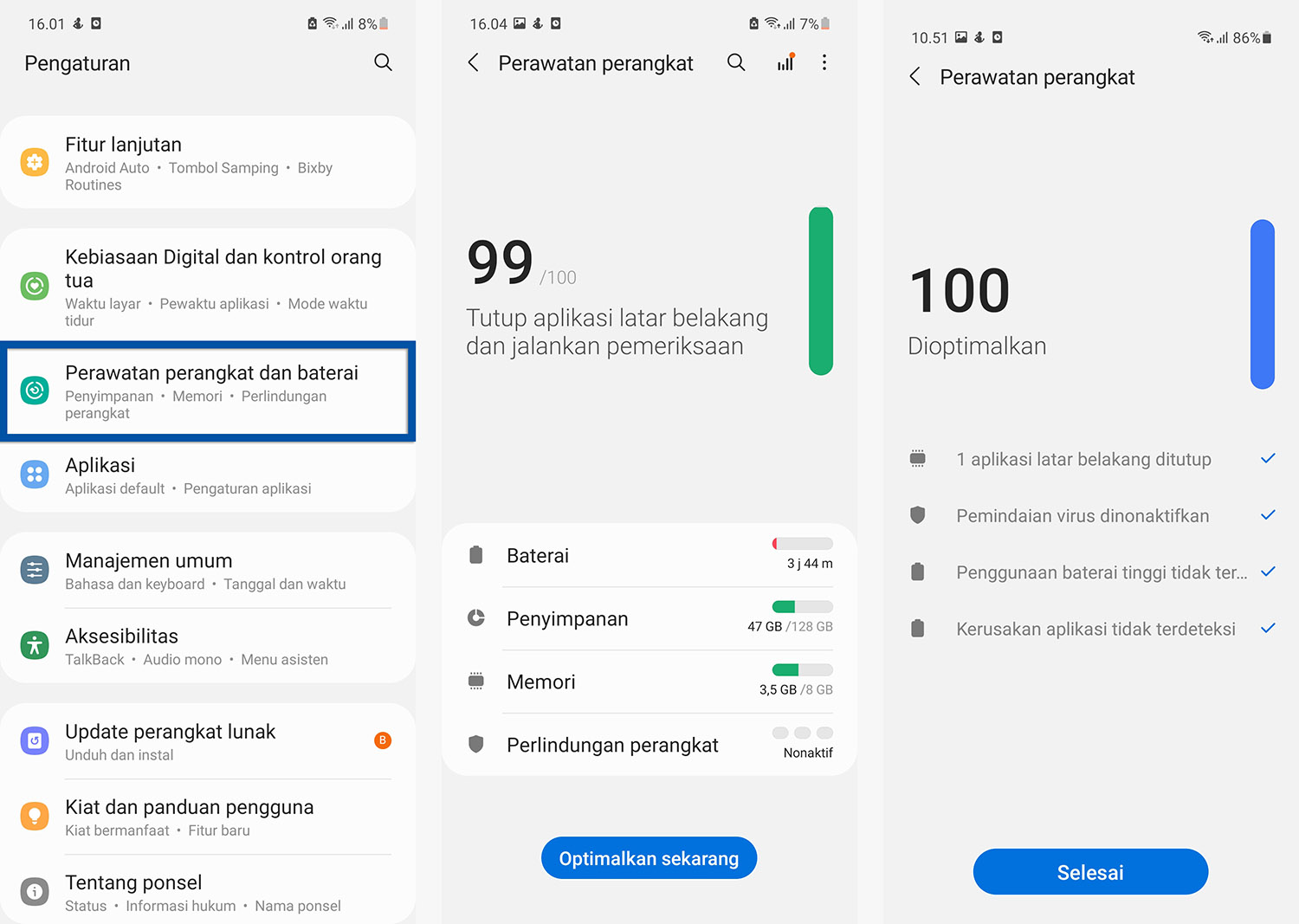
- Buka menu Pengaturan pada ponsel Samsung Anda.
- Gulir ke bawah, lalu pilih Perawatan perangkat dan baterai.
- Pada halaman Perawatan perangkat, Anda dapat melihat informasi penggunaan sumber daya pada perangkat.
- Anda bisa ketuk ‘Optimalkan sekarang’ untuk mengoptimal perangkat Anda.
- Tunggu sampai prosesnya selesai.
Lihat Juga : 15 Cara Membersihkan Cache di HP Samsung
2. Hapus aplikasi yang tidak digunakan

Selain membersihkan file cache, Anda juga perlu menghapus aplikasi / game yang sekiranya tidak digunakan lagi; utamanya game yang biasanya lebih banyak menghabiskan ruang penyimpanan ponsel. Ketika Anda ingin memasang aplikasi / game, maka Anda harus pikirkan apakah aplikasi yang Anda install tersebut memberatkan ponsel atau tidak. Pastikan juga memori internal Anda mencukupi untuk memasang aplikasi.
- Buka menu Pengaturan pada ponsel Samsung Anda.
- Gulir ke bawah, pilih menu Aplikasi.
- Kemudian temukan dan pilih aplikasi yang Anda inginkan.
- Lanjutkan dengan memilih Hps Instalan.
- Klik OK untuk konfirmasi penghapusan aplikasi.
- Selesai.
Lihat Juga : 7 Cara Menghapus Aplikasi Android
3. Hapus file berkas / media yang tidak dibutuhkan
Selanjutnya, cobalah untuk membersihkan file / data yang tidak dibutuhkan, seperti foto, video, audio, dokumen, apk, dan lainnya. Hal ini diperlukan untuk mengurangi beban penumpukan file di memori internal. Apalagi sekarang aplikasi dan game pihak ketiga rata-rata memiliki ukuran yang semakin besar, sehingga membutuhkan sumber daya perangkat yang semakin tinggi pula. Diperlukan manajemen memori yang baik agar memori internal tidak cepat penuh.
Setidaknya sisakan 20% ruang penyimpanan kosong dari total kapasitas memoi internal Anda. Beberapa bagian yang perlu Anda cek adalah folder DCIM (ini biasanya berisikan banyak foto dan video yang bisa Anda hapus), folder WhatsApp (yang berisi banyak kiriman file dari teman maupun grup). Ada dua cara yang bisa Anda lakukan untuk membersihkan file-file tersebut, melalui My Files dan melalui fitur ‘Perawatan Perangkat’, simak kedua metodenya berikut ini.
Hapus melalui My Files
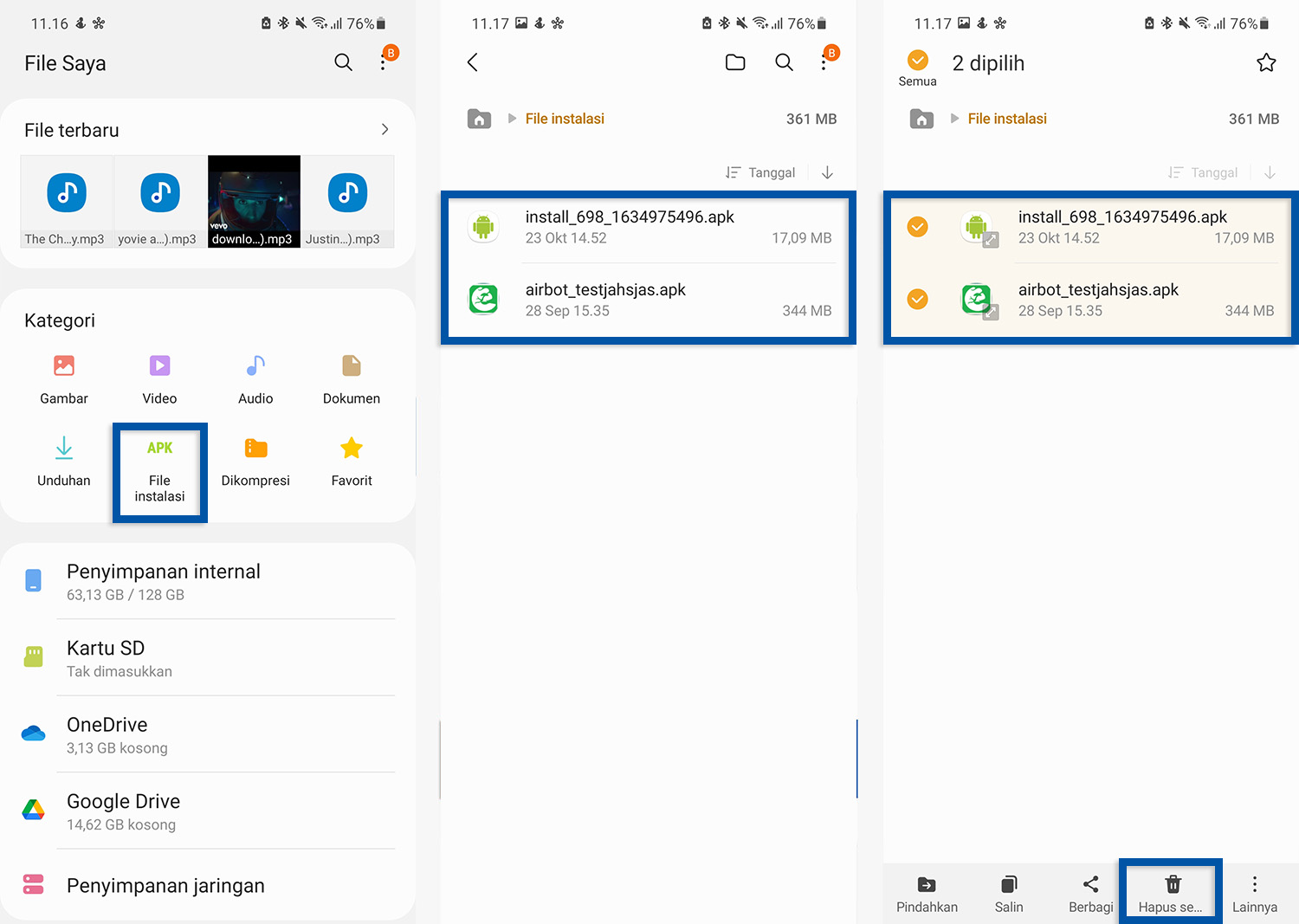
- Buka aplikasi My Files pada ponsel Realme Anda.
- Pilih kategori file yang ingin Anda bersihkan.
- Jika Anda ingin menghapus file APK, Anda bisa pilih kategori APK.
- Tandai beberapa file / semua file yang ingin dihapus.
- Ketuk Hapus untuk menghapus file yang diinginkan.
- Selesai.
Hapus melalui Perawatan Perangkat
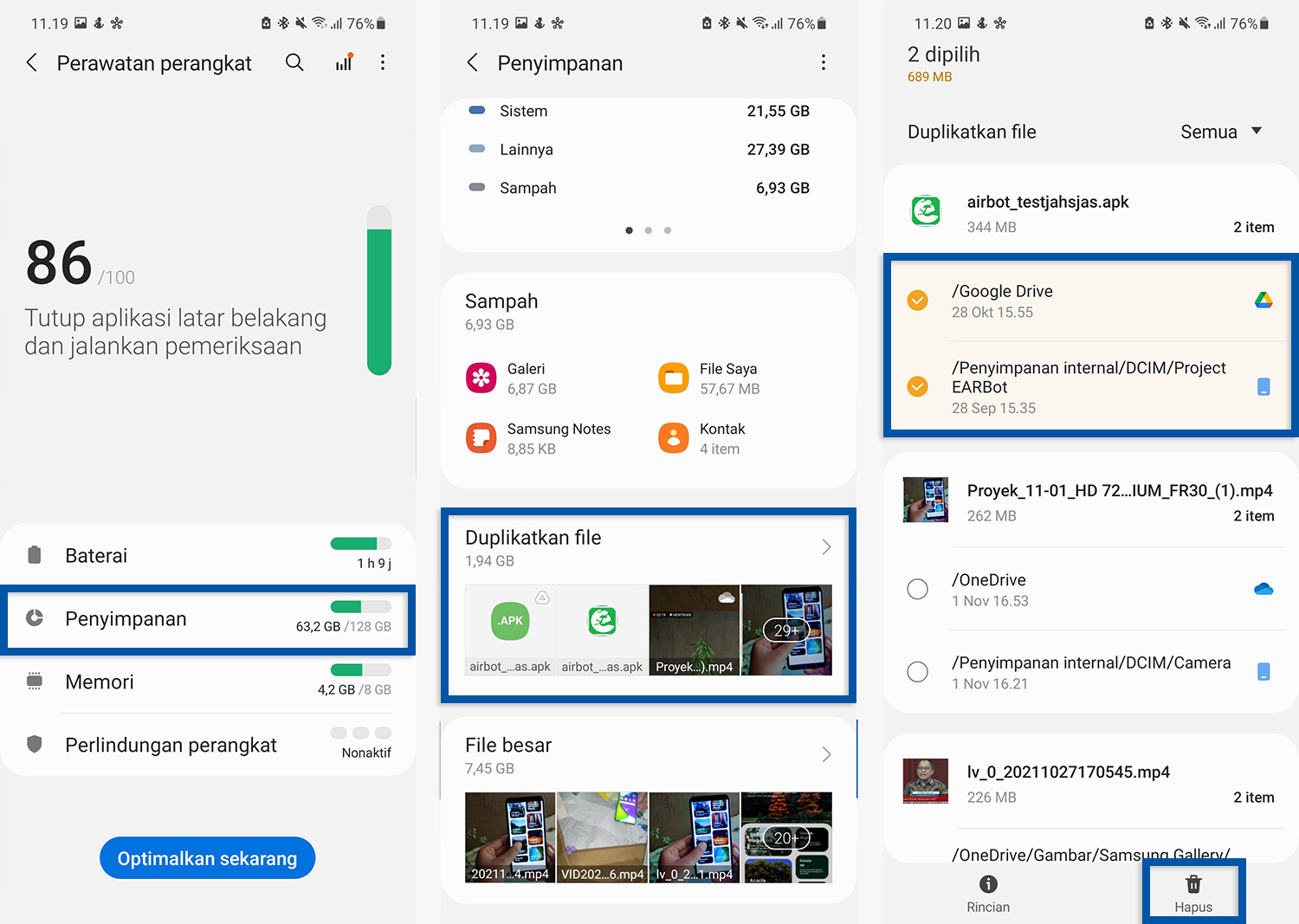
- Buka menu Pengaturan pada ponsel Samsung Anda.
- Gulir ke bawah, lalu pilih Perawatan perangkat dan baterai.
- Pada halaman Perawatan perangkat, Anda dapat melihat informasi penggunaan sumber daya pada perangkat.
- Lanjutkan dengan memilih Penyimpanan.
- Gulir ke bawah untuk memilih kategori file yang ingin Anda hapus.
- Jika Anda ingin menghapus duplikat file, maka Anda bisa memilih kategori Duplikatkan file.
- Tandai file / media yang ingin Anda hapus.
- Ketuk ikon Hapus untuk menghapusnya secara permanen.
- Selesai.
Lihat Juga : 10 Cara Mengatasi Memori Penuh di HP Android
4. Lakukan pembaruan sistem dan aplikasi
Apabila HP Samsung Anda saat ini tersedia pembaruan sistem dan aplikasi, maka saya sarankan untuk segera melakukan pembaruan. Ini dilakukan untuk meningkatkan stabilitas, penambahan fitur, performa, dan perbaikan pada bugs sistem / aplikasi. Jika memori internal Anda tidak cukup untuk melakukan pembaruan, Anda bisa hapus atau pindahkan data-data yang ada di memori internal ke memori eksternal. Dan sebelum melakukan pembaruan, pastikan HP Samsung Anda memiliki koneksi internet yang lancar dan stabil, supaya pembaruan dapat berjalan lancar.
Update One UI Samsung
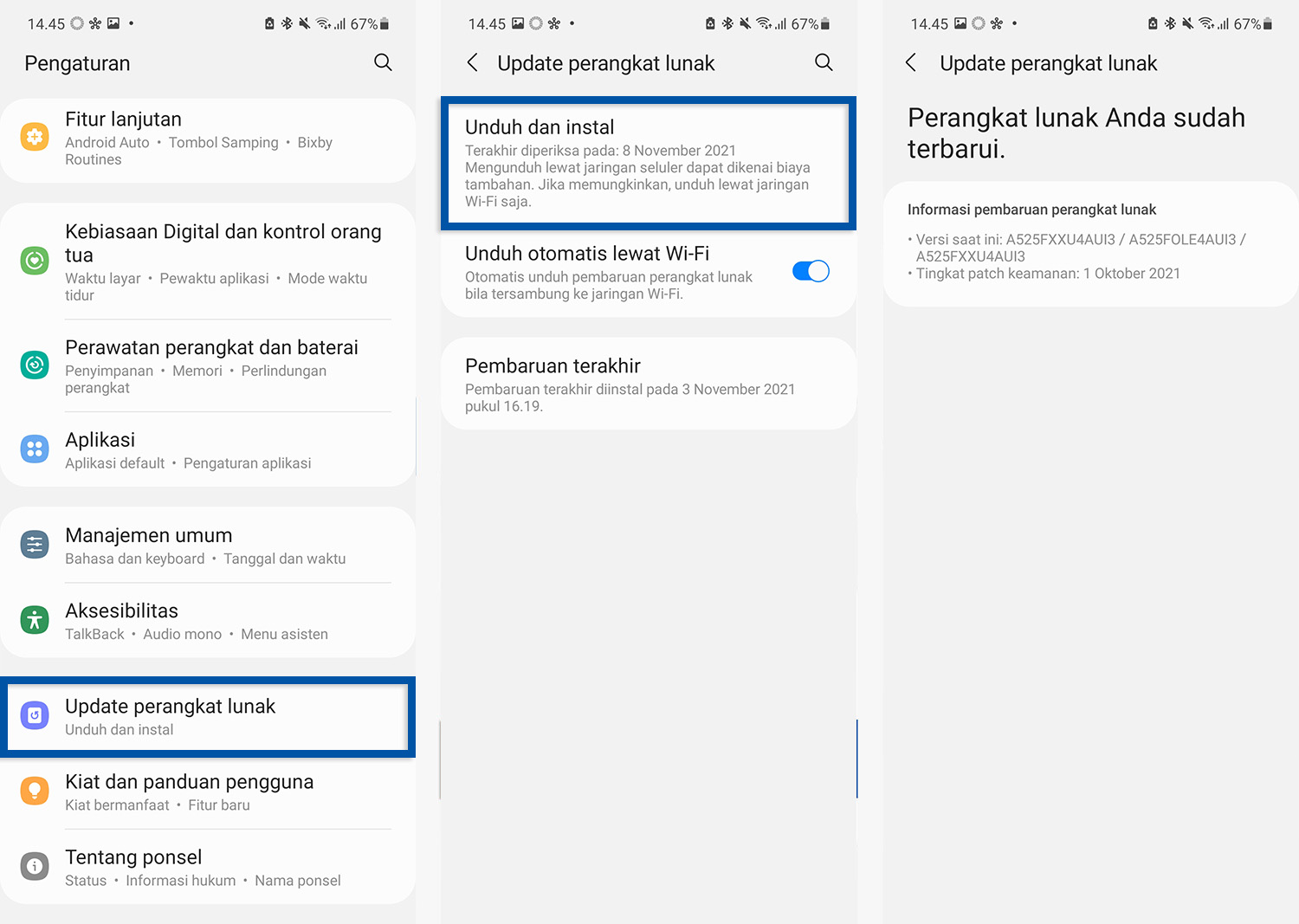
- Buka menu Pengaturan pada ponsel Samsung Anda.
- Gulir ke bawah, lalu temukan dan pilih fitur Update perangkat lunak.
- Lanjutkan dengan memilih Unduh dan instal.
- Jika tersedia pembaruan, maka silakan perbarui One UI HP Samsung Anda.
- Ikuti prosesnya sampai pembaruan berhasil dilakukan.
- Selesai.
Update aplikasi dan game
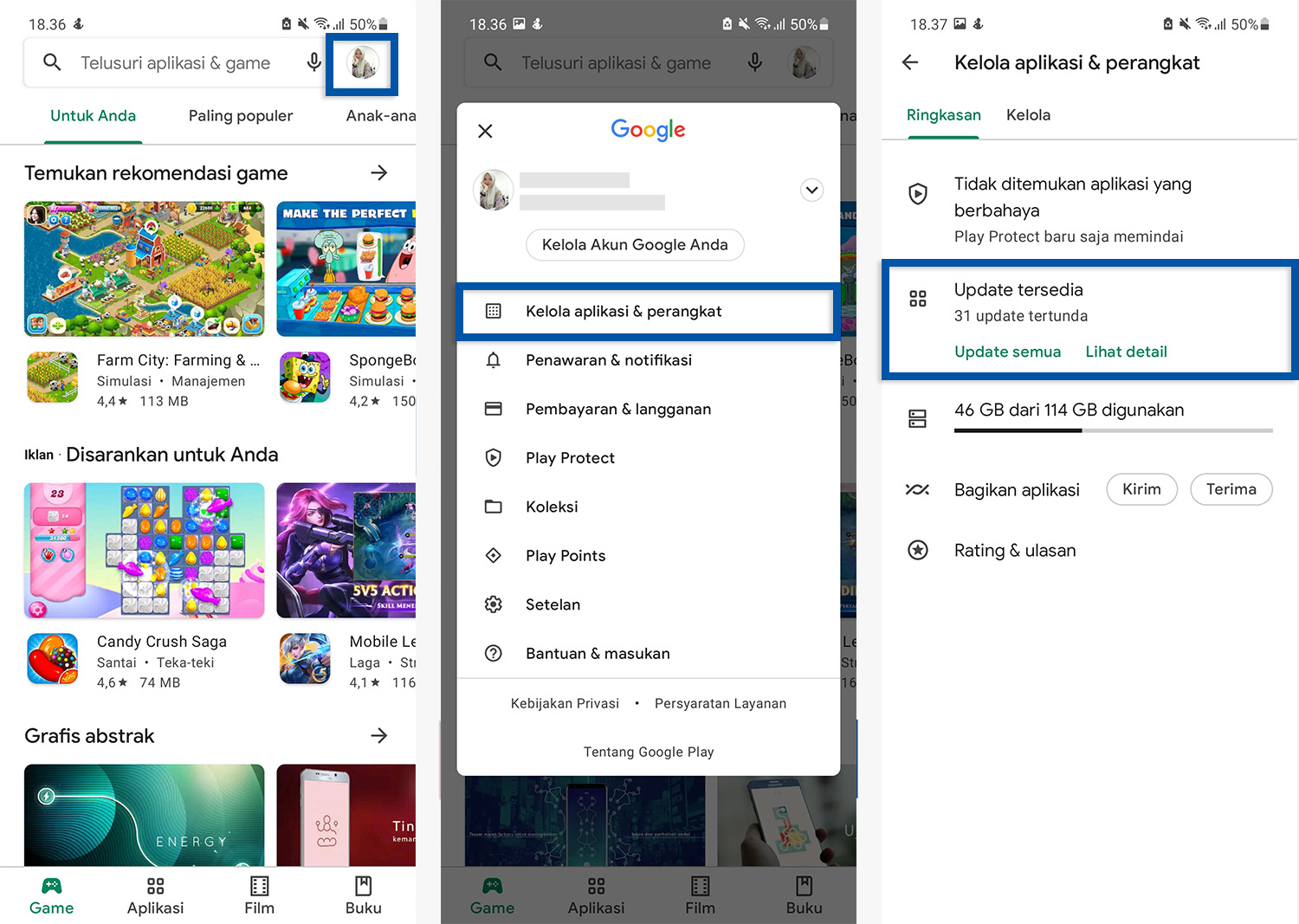
- Buka Google Play Store pada ponsel Samsung Anda.
- Masuk pada halaman Aplikasi dan Game saya.
- Ketuk Update semua untuk melakukan pembaruan pada semua aplikasi terinstall.
- Selesai.
5. Kurangi penggunaan animasi dan live wallpaper
Secara bawaan, Samsung menyediakan aplikasi tema dan wallpaper untuk memudahkan pengguna dalam mengunduh dan memasang tema sesuai kemauan, dari yang gratis sampai yang berbayar. Wallpaper dan tema yang dihadirkan banyak yang keren dan modern sehingga membuat pengguna tertarik untuk memasangnya. Sebenarnya memasang wallpaper statis tidak jadi masalah, tetapi untuk wallpaper dimanis sebaiknya dihindari.
Selain widget, animasi, dan wallpaper juga menggunakan sumber daya RAM dan baterai secara terus menerus. Artinya, selain membuat ponsel Samsung lemot, hal ini juga dapat membuat baterai cepat habis atau boros. Oleh karena itu, apabila Anda memasang wallpaper dan tema bergerak, sebaiknya hapus dan gantilah dengan tema default dari Samsung.
6. Kurangi aktivitas multitasking yang berlebihan
Mengurangi aktivitas multitasking adalah poin penting dari semua tips yang saya jelaskan di atas. Apabila Anda memaksakan ponsel untuk menjalankan aktivitas yang tidak semestinya, efeknya adalah panas berlebih (overheat), lemot, sering macet, dan lag. Apalagi untuk ponsel kelas low-end yang hanya memiliki kapasitas RAM 2-3GB, sebaiknya batasi aktivitas yang berlebihan dan lihat kebutuhan aplikasi / game sebelum Anda memasang dan menjalankannya.
- Ketika ponsel terasa panas, sebaiknya istirahatkan ponsel agar tidak terjadi overheat. Hal ini bertujuan agar tidak terjadi kerusakan pada komponen yang ada di dalam ponsel.
- Jangan menggunakan ponsel saat sedang dicas, terutama untuk aktivitas berat seperti bermain game. Hal ini bertujuan untuk menghindari hal-hal yang tidak diinginkan; seperti ponsel meledak / terbakar, kesetrum, dan panas berlebih yang akhirnya menyebabkan komponen rusak.
- Menggunakan ponsel berlebihan dapat berdampak buruk bagi kesehatan Anda. Anda akan merasa stres akibat berlama-lama menggunakan ponsel. Lakukan aktivitas yang lebih produktif dan lebih bermanfaat.
Lihat Juga : 15 Aplikasi Pembersih RAM PC & HP Terbaik
7. Reset HP Samsung
Reset mungkin menjadi pilihan terakhir dalam mengatasi HP Samsung yang lemot, macet, dan lag. Ini juga dapat Anda jadikan pilihan ketika tahu masalah lemot / lag terjadi setelah upgrade OS. Dengan memilih jalan reset, maka semua data, aplikasi, file berkas dan media akan dihapus secara permanen dan sistem akan dikembalikan ke pengaturan awal. Sebelum melakukan reset, berikut beberapa poin penting yang perlu Anda pahami:
- Sebelum reset, lakukan backup pada semua data-data penting yang tersimpan di memori internal. Anda bisa pindahkan data-data tersebut ke memori eksternal atau cloud storage; seperti Google Drive atau OneDrive.
- Semua data yang tersimpan di memori internal akan dihapus secara permanen dan tidak dapat dikembalikan lagi.
- Reset tidak menjamin bahwa masalah pada HP Samsung Anda bisa kembali normal. Ini hanya pilihan untuk mengembalikan ponsel ke setelan pabrik.
- Tidak semua masalah error harus diperbaiki dengan reset. Jika masih memungkinkan, Anda bisa mencoba cara-cara yang lebih aman dan lebih mudah untuk dilakukan; seperti membersihkan cache, menghapus data aplikasi, dan juga me-restart ponsel. Tetapi jika semua cara tersebut masih tidak membantu, maka silakan untuk memilih jalan reset.
- Terdapat dua opsi reset yang bisa Anda jadikan pilihan; reset melalui menu Pengaturan dan melalui Android Recovery.
Simak dan ikuti panduan reset HP Samsung berikut ini.
Factory Reset HP Samsung
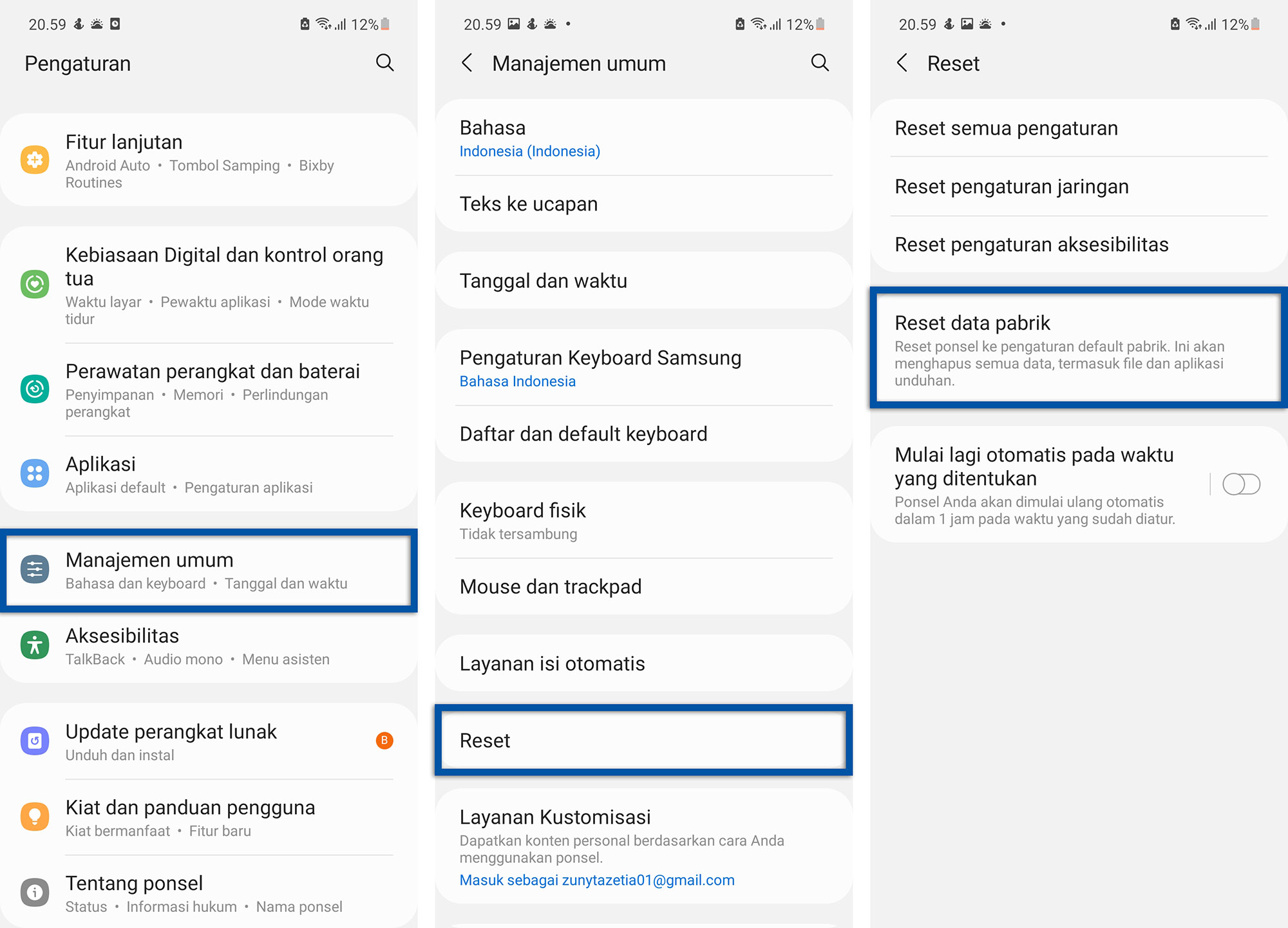
- Langkah pertama, buka menu Pengaturan pada HP Samsung Anda.
- Temukan dan pilih menu Manajemen umum » kemudian pilih Reset.
- Pada bagian tersebut, terdapat beberapa pilihan reset, mulai dari Reset Pengaturan sampai Reset data pabrik. Untuk menghapus seluruh data dan mengembalikan ponsel ke setelan awal, silakan pilih Reset Data Pabrik.
- Lanjutkan dengan memilih Reset.
- Tunggu sampai proses reset HP Samsung berhasil dilakukan.
- Jika sudah, maka smartphone akan kembali ke posisi awal seperti yang Anda harapkan.
- Selesai.
Hard Reset HP Samsung
- Pertama, pastikan kondisi smartphone Samsung Anda dalam keadaan mati / off.
- Tekan tombol Power + Volume Up secara bersamaan selama beberapa saat sampai nantinya masuk ke menu Android Recovery.
- Selanjutnya pilih menu Wipe Data / Factory Reset (Gunakan Volume Up untuk navigasi atas dan bawah dan Power untuk memilih menu).
- Kemudian konfirmasi reset dengan memilih Yes.
- Tunggu sampai proses reset selesai dilakukan.
- Pilih Reboot system now untuk memuat ulang smartphone.
- Selesai.
*METODE LAIN
- Untuk HP Samsung seri lama (yang masih terdapat tombol Home), cara masuk Android Recovery harus menggunakan kombinasi tombol Power + Volume Up + Home.
*NOTE
- Gunakan tombol Volume Up dan Down untuk Navigasi ke atas dan ke bawah.
- Gunakan tombol Power untuk memilih menu.
Lihat Juga : 17 Cara Mengatasi HP Android LAG Saat Main Game
Penutup,
Untuk menghindari masalah lemot / lambat saat menggunakan ponsel, perawat secara berkala perlu untuk Anda lakukan. Tips di atas dapat Anda lakukan pada semua varian dan tipe HP Samsung, seperti seri J (yang sekarang telah berakhir), A, M, S, Z, dan Note. Jika dalam mengikuti tips perbaikan di atas terdapat berbedaan tampilan dan menu, maka Anda bisa menyesuaikannya. Berikut beberapa poin penting dari semua tips yang saya jelaskan:
- Gunakan ponsel sesuai kebutuhan dan jangan berlebihan.
- Bersihkan file sementara dan optimalkan perangkat secara berkala, setidaknya seminggu sekali (untuk ponsel low-end) dan sebulan sekali (untuk ponsel high-end).
- Hapus file berkas dan media yang sekiranya tidak dibutuhkan, seperti foto, video, audio, dokumen, apk, dan sejenisnya.
- Jika Anda menginstall aplikasi antivirus atau keamanan, maka gunakan hanya satu antivirus saja, tidak lebih. Hal ini dilakukan untuk menghindari service Android yang crash dan melambatnya ponsel karena banyaknya service yang berjalan di latar belakang.
- Sisakan ruang kosong setidaknya 20% dari total kapasitas memori internal dan jangan sampai memori internal penuh akibat penumpukan file sementara dan instalasi aplikasi.
- Jangan terlalu banyak menginstall aplikasi dan game. Cukup install aplikasi yang sekiranya memang dibutuhkan, dan jika ingin menginstall game maka pastikan game tersebut tidak akan memberatkan ponsel Anda.
- Apabila tersedia pembaruan sistem dan aplikasi, maka segera lakukan pembaruan untuk mendapatkan perbaikan bugs dan peningkatan performa.
Bagikan artikel ke media sosial Anda supaya lebih berguna dan bermanfaat. Jika ada suatu yang perlu Anda tanyakan atau sampaikan, silakan tulis melalui kolom komentar di bawah ini. Terima kasih dan selamat mencoba!
Bugs pada sistem dan aplikasi sering kali menjadi penyebab aplikasi lag dan macet. Tetapi faktor lain seperti kompabilitas dan spesifikasi yang tidak mumpuni juga tak dapat dihindarkan.
Anda bisa tekan tombol Power selama beberapa saat sampai HP Samsung Anda mati / off. Setelah itu, nyalakan kembali.
Anda bisa menutup semua aplikasi, menghapus data pada aplikasi, dan memperbarui aplikasi untuk mendapatkan perbaikan dan peningkatan performa.
Anda bisa mengatasinya dengan menghapus data Sistem UI melalui info aplikasi. Ini dilakukan untuk mengembalikan aplikasi ke setelan awal.
Penulis : Rudi Dian Arifin | Editor : Wahyu Setia Bintara
Masalah HP Samsung
Discussion | 0 Comments
*Komentar Anda akan muncul setelah disetujui
-
Di bawah ini tersedia sejumlah informasi mengenai fungsi dan manfaat jaringan komputerUpdate
-
Melalui artikel ini, Anda akan mengetahui fungsi, manfaat, dan kegunaan laptop dalam kehidupan sehari-hariUpdate
-
Di bawah ini terdapat sejumlah fungsi dan manfaat komputer secara umumUpdate








